|
|
Okno „Odbiorca”
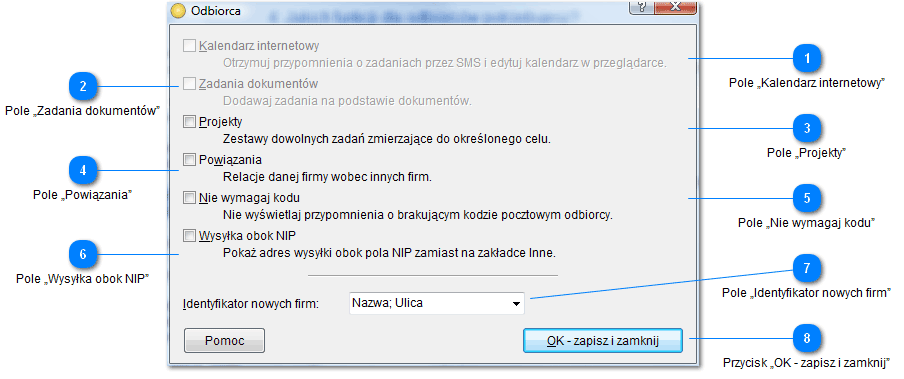
 Pole „Kalendarz internetowy”
Pole „Kalendarz internetowy”

Umożliwia m.in otrzymywanie przypomnień SMS, o zadaniach.
|
|
|
 Pole „Zadania dokumentów”
Pole „Zadania dokumentów”

Pozwala dodawać zadania na podstawie np. faktur. Podgląd faktury będzie od razu dostępny w takim zadaniu i zadanie otrzyma początkową nazwę z numerem faktury.
-
Aby dodać zadanie na podstawie faktury, otwórz tę fakturę, po czym kliknij zakładkę Zadania i następnie przycisk Dodaj Zadanie. Jeżeli ta funkcja jest włączona, zobaczysz menu z możliwością dodania pustego zadania lub właśnie zadania na podstawie aktualnie edytowanej faktury. Zadanie zostanie dodane do odbiorcy tej faktury.
|
|
|
 Pole „Projekty”
Pole „Projekty”

Projekty składają się z etapów, zmierzających do określonego celu, na podstawie których, można tworzyć zadania.
|
|
|
 Pole „Powiązania”
Pole „Powiązania”

Umożliwia zapisanie listy związków danego odbiorcy, z innymi firmami.
|
|
|
 Pole „Nie wymagaj kodu”
Pole „Nie wymagaj kodu”

Bizmaster nie przypomni, o nie wpisanym kodzie pocztowym firmy.
|
|
|
 Pole „Wysyłka obok NIP”
Pole „Wysyłka obok NIP”

Wyświetla pole Wysyłka na pierwszej zakładce ramki Odbiorca.
|
|
|
 Pole „Identyfikator nowych firm”
Pole „Identyfikator nowych firm”

Identyfikatory nowo tworzonych, podczas wystawiania faktur, odbiorców, są wypełniane automatycznie, według wskazanego tutaj wzoru.
|
|
|
 Przycisk „OK - zapisz i zamknij”
Przycisk „OK - zapisz i zamknij”
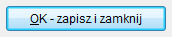
Zamyka to okno i zapisuje zmiany.
|
|
|
|